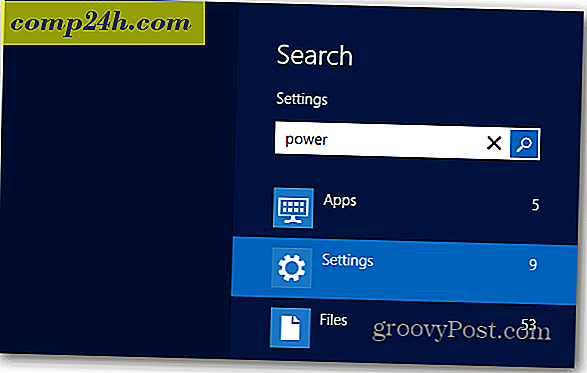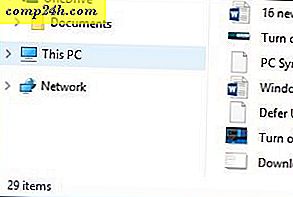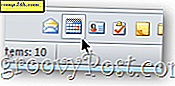Så här cachar du Google Maps i iOS för offline användning
Om du har en iPhone eller iPad och vet att du kommer att vara i ett område där du kommer att bli begränsad eller ingen dataanslutning, kan du cache Google Maps för användning offline. Medan du inte kommer att ha lyxen på GPS, har du åtminstone en ganska ny karta för var du är på väg.
Det här är också en bra funktion om du har en iPad eller iPod touch som bara kan ansluta till internet via WiFi. Du kan ladda ner en karta och ta med enheten med dig.
Google Maps Offline för iOS
Först måste du först ladda ner den senaste versionen av Google Maps för iOS. Starta sedan appen och böda området på kartan som du behöver spara för offline. se till att panorera och zooma till var du behöver vara. Du kanske vill ha ett större område än du behöver.
Men om du väljer ett område som är för stort kommer ett meddelande att komma upp och berätta att du zoomar in för att göra det totala området mindre.
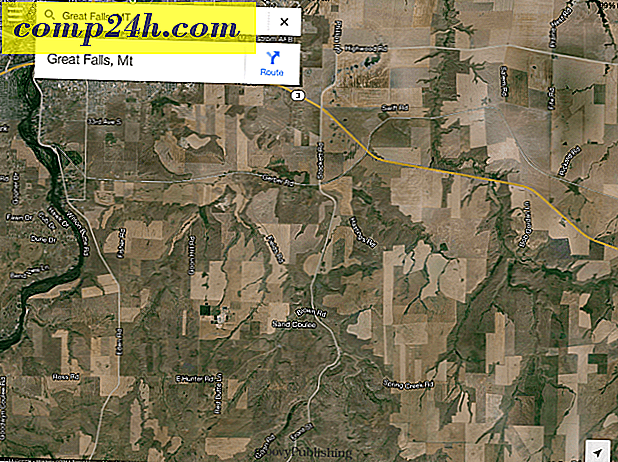
Nästa i sökfältet skriver du: OK Maps och trycker på Sök-knappen.

Då ser du att din karta laddas och sparas.

Det är allt det finns! Nu kan du dra upp Google Maps när du är offline, du har tillgång till de platser du sparade. Även om du har ett meddelande som säger att du är offline kan kartan fortfarande användas. Men förvänta dig inte att kunna se något annat område i kartorna än vad du sparade. De coola funktionerna som närliggande platser och trafik är inte tillgängliga, åtminstone vet du vart du ska.

Om du använder en Android-enhet kan du kolla in våra andra artiklar om hur du sparar Google Maps på den plattformen:
- Skapa en offline-cache i Google Maps på Android
- Spara Google Maps för Offline Använd och Starta Navigation direkt